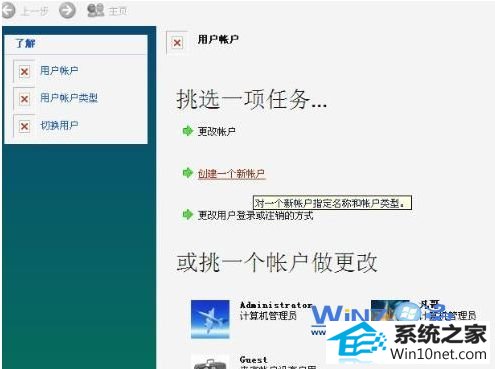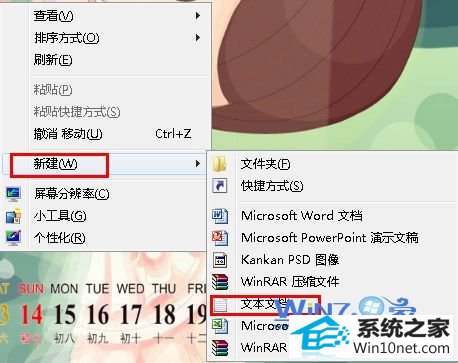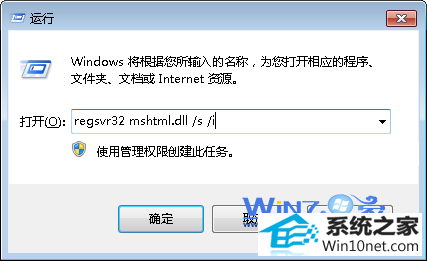今天小编分享一下win10系统用户账户图标出现红叉问题的处理方法,在操作win10电脑的过程中常常不知道怎么去解决win10系统用户账户图标出现红叉的问题,有什么好的方法去处理win10系统用户账户图标出现红叉呢?今天本站小编教您怎么处理此问题,其实只需要1、在桌面空白处鼠标右击选择“新建-文本文档”选项; 2、然后将下面代码复制粘贴进入,就可以完美解决了。下面就由小编给你们具体详解win10系统用户账户图标出现红叉的图文步骤:
故障图:
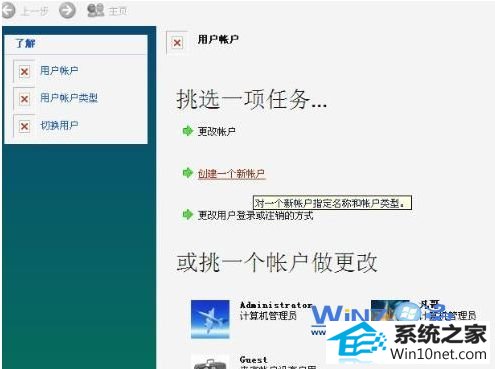
方法一、
1、在桌面空白处鼠标右击选择“新建-文本文档”选项;
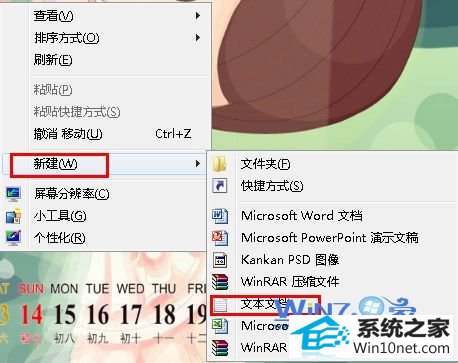
2、然后将下面代码复制粘贴进入,
windows Registry Editor Version 5.00
[HKEY_CLAssEs_RooT\.ico]
@="icofile"
"Content Type"="image/x-icon"
3、最后将文件另存为“.bat”后缀格式的文件,然后双击运行。
方法二、
1、首先在键盘按下“win+r”打开运行对话框,然后输入“regsvr32 mshtml.dll /s /i”,mshtml.dll是解决用户账号打不开的问题,而/s--不管注册成功与否,均不显示提示框;/i--跳过控件的选项进行安装。
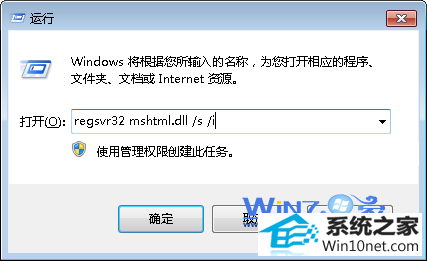
方法三、
很多时候出现的问题,由于被病毒或者木马破坏了文件,又不知道绝体是哪些文件被破坏,所以不得不还原一下系统或者重装系统了。
以上就是关于windows10系统用户账户图标出现红叉怎么办的三个图文步骤,遇到一样问题的朋友们不妨试试吧,希望能够帮助你们解决问题哦。